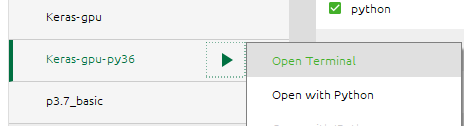はじめに
Keras(Tensorflow)でGPUを利用するための手順は、調べればいくらでも情報がでてきます。
逆を言えば、みんな躓いてるんだなぁ...って思いました。
私は、バージョンの対応関係の把握とGPUが使われてるかどうかの確認の仕方に手間取ったので、そこを注視してまとめてみました。
追記(2021/07/13)
仮想環境としてvenvを使った環境構築方法もまとめました。
基本的には本記事と同じですが、tensorflow-gpu 2.4.0を使用して環境構築をしています。
環境
Windows10 Pro
NVIDIA GeForce GTX 1070 Ti
MSVC 2017 (Microsoft Visual Studio C++)
CUDA v10.0
cuDNN 7.4
Python 3.6
Anaconda
TensorFlow-GPU 2.0.0
Keras 2.3.1
一番重要なこと
バージョンの確認です
最初に、インストールするモノのバージョンの対応関係を抑えておきます。
まず、今回使いたいKerasが対応しているPythonのバージョンを調べます。
ドキュメントによれば、「KerasはPython 2.7-3.6に対応しています.」となっています。
つまり、対応しているもので最新のPython 3.6を使うことになります。
https://keras.io/ja/
次に、Python 3.6に対応しているtensorflow_gpuのバージョンを調べます。
対応しているもので最新のtensorflow_gpu-2.0.0を選択しました。
また、これに対応するMSVCのバージョン2017、cuDNNは7.4、CUDAは10.0であることがわかりました。
https://www.tensorflow.org/install/source_windows?hl=ja
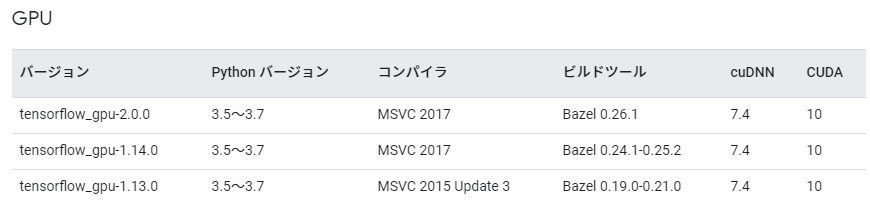
まとめると、インストールするバージョンは以下のようになります。
- Python(3.6)
- TensorFlow-GPU(2.0.0)
- MSVC(2017)
- cuDNN(7.4)
- CUDA(10.0)
仮想環境の構築
バージョンに配慮が必要なため、仮想環境を構築する必要があります。
私は、GUIナビゲーターで仮想環境を管理できる「Anaconda」を利用しています。
※インストールはこちらを参考に。VSCodeと絡めた開発環境を構築しています。
ナビゲーターを起動して、「Enviroments」から「Create」を押して、仮想環境を作成します。
Pythonのバージョンは、先ほど確認した3.6を選択します。
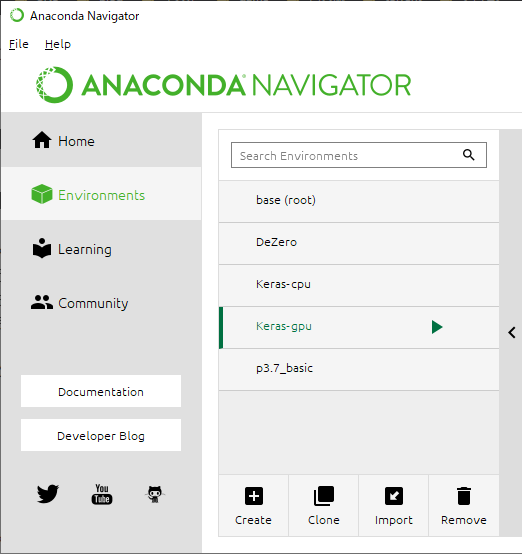
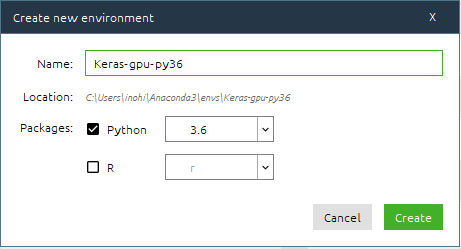
MSVC(Microsoft Visual Studio C++)のインストール
tensorflowのドキュメントによれば、Visual Stadio 2019でテストされているそうなので、Visual Studio Community 2019をインストールします。(ダウンロード)
インストール手順はこちらを参照してください。
留意点としては、インストールする際に「コンポーネントの選択」しますが、ここでC++によるデスクトップ開発を選択します。
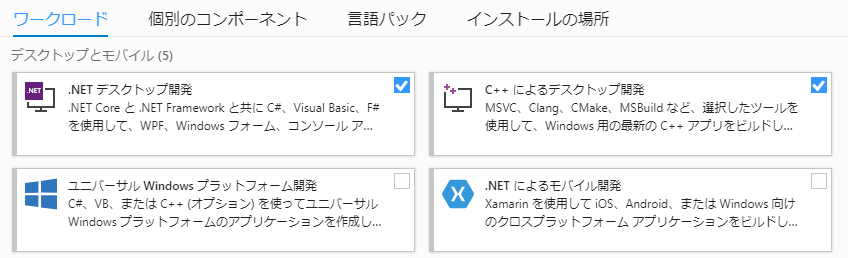
すでにVisual Studio Community 2019をインストールされている方は、Visual Studio Installerから追加することもできます。
[変更]を選択して、上図より選択します。
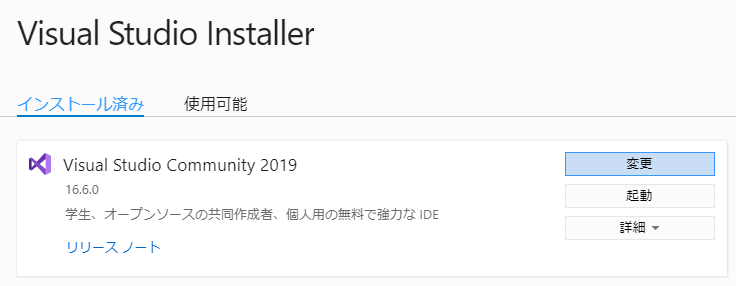
CUDA、cuDNNのインストール
バージョンに注意して、以下を参考にインストールをします。
https://qiita.com/jonpili/items/e5444c31fbd16f30725a
https://keita-blog.com/data_science/keras-tensorflow-gpu
TensorFlow-GPU、Kerasのインストール
(Keras-gpu-py36) C:\Users\...>
TensorFlow-GPUをインストールします。
conda install tensorflow-gpu==2.0.0
Kerasをインストールします。
conda install keras
インストールが終わったら、以下を実行してインストールされているパッケージを確認します。
conda list
出力で以下のパッケージのバージョンが、インストールしたCUDAとcuDNNのバージョンに合致していればOKです。
(cuDNNのバージョンが違うけど、エラーが出なかったのでスルーしました...![]() )
)
cudatoolkit 10.0.130 0
cudnn 7.6.5 cuda10.0_0
確認
GPUデバイスが認識されていることを確認します。
condaプロンプトで以下を実行します。
> python
>>> from tensorflow.python.client import device_lib
>>> device_lib.list_local_devices()
エラーがなく、以下のように表示されればOKです。
...
name: "/device:GPU:0"
device_type: "GPU"
memory_limit: 2210712780
locality {
bus_id: 1
links {
}
}
...
実モデルで確認してみます。
まず、GPUメモリがオーバーフローしないように制限します。
その後、mnistデータを学習させてみます。
参考:tensorflow2.0 + kerasでGPUメモリの使用量を抑える方法
# -------------------------------------------------------
# メモリの制限 tensorflow-gpu (2.0.0)
# -------------------------------------------------------
import tensorflow as tf
physical_devices = tf.config.experimental.list_physical_devices('GPU')
if len(physical_devices) > 0:
for k in range(len(physical_devices)):
tf.config.experimental.set_memory_growth(physical_devices[k], True)
print('memory growth:', tf.config.experimental.get_memory_growth(physical_devices[k]))
else:
print("Not enough GPU hardware devices available")
# -------------------------------------------------------
import keras
from keras.datasets import mnist
from keras.models import Sequential
from keras.layers import Dense, Dropout
from keras.optimizers import RMSprop
batch_size = 128
num_classes = 10
epochs = 20
# モデルの生成関数
def createModel():
model = Sequential()
model.add(Dense(512, activation='relu', input_shape=(784,)))
model.add(Dropout(0.2))
model.add(Dense(512, activation='relu'))
model.add(Dropout(0.2))
model.add(Dense(10, activation='softmax'))
model.compile(loss='categorical_crossentropy',
optimizer=RMSprop(),
metrics=['accuracy'])
return model
# Mnistデータのロード
(x_train, y_train), (x_test, y_test) = mnist.load_data()
x_train = x_train.reshape(60000, 784) # 2次元配列を1次元に変換(訓練データ)
x_test = x_test.reshape(10000, 784) # 2次元配列を1次元に変換(テストデータ)
x_train = x_train.astype('float32') # int型をfloat32型に変換
x_test = x_test.astype('float32') # int型をfloat32型に変換
x_train /= 255 # [0-255]の値を[0.0-1.0]に変換
x_test /= 255
# 正解ラベルのOne hot vector化
y_train = keras.utils.to_categorical(y_train, num_classes)
y_test = keras.utils.to_categorical(y_test, num_classes)
# モデルの定義
model = createModel()
# 学習の実行
history = model.fit(x_train, y_train, # 画像とラベルデータ
batch_size=batch_size,
epochs=epochs, # エポック数の指定
validation_data=(x_test, y_test))
# モデル構成の確認
model.summary()
score = model.evaluate(x_test, y_test, verbose=0)
print('Test loss:', score[0])
print('Test accuracy:', score[1])
以下でGPUが使われていることを確認します。
- エラーがでないこと
- 解析に入る前のログでGPUが認識されていること
- タスクマネージャーでGPUの使用率が上がっていること
...
device:GPU:0 with 6358 MB memory) -> physical GPU (device: 0, name: GeForce GTX 1070 Ti, pci bus id: 0000:01:00.0, compute capability: 6.1)
Train on 60000 samples, validate on 10000 samples
Epoch 1/20
2020-05-30 03:06:15.202155: I tensorflow/stream_executor/platform/default/dso_loader.cc:44] Successfully opened dynamic library cublas64_100.dll
60000/60000 [==============================] - 2s 36us/step - loss: 0.2462 - accuracy: 0.9249 - val_loss: 0.1065 - val_accuracy: 0.9655
Epoch 2/20
...
参考
インストール手順
- 【VS Code】Pythonを実行する方法(Anacondaを利用)
- Visual Studio 入門
- Windows10でKeras/tensorflowがGPUを使用できない場合のチェックポイント
- 初心者がGPU搭載Windows10にPython + Anaconda + TensorFlow + Kerasの環境を構築してみた[2018/4/28]
バージョン対応関係
確認方法